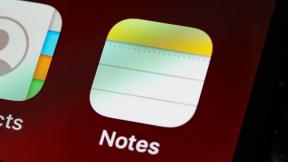Aura Carver デジタル フォト フレームのセットアップ方法
その他 / / April 03, 2023
Aura Carver は人気のあるデジタル フレームの 1 つで、高解像度ディスプレイ、タッチスクリーン コントロール、AI を利用した設定が満載です。 次のような人気のある写真共有およびストレージアプリをサポートしています Google フォトと iCloud フォト. さらに、自宅の Wi-Fi に接続して、携帯電話から写真をアップロードできます。 これらすべての機能により、休暇中のギフトに最適です。 Aura Carver をギフトとして受け取った (または自分で持ってきた) 場合は、Aura Carver デジタル フォト フレームをセットアップする方法を次に示します。
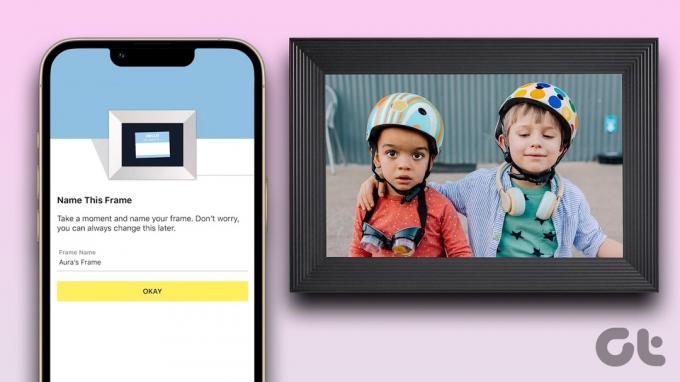
このプロセスの良いところは、簡単でシンプルなことです。 デジタル フォト フレームの近くで Wi-Fi ネットワークが強力であることを確認してください。
今のところ、Aura には 2 つのオプションがあります。 Aura Carver を自分用に、または家族や友人用に設定できます。 前述のように、両方のセットアップ プロセスは簡単で、コンパニオン アプリの Aura Frames によって支援されます。
Google Play から Aura Frames をダウンロード
App Store から Aura Frames をダウンロード
以上で、Aura Carverデジタルフォトフレームのセットアップ方法は次のとおりです。 でもまず、
- アップグレード このホリデー シーズンのパティオ ライトからこれらのクールなスマート ライトへ
- ここにある 購入できる最高のスマートプラグ
- これらをチェックしてください 高齢者向けのシンプルなデジタルフォトフレーム.
Aura Carver デジタル フォト フレームの設定方法
ステップ1: Aura Frames アプリで、希望のメール ID を使用してアカウントを作成します。 また、電話番号や名前などのその他の詳細を追加する必要があります。
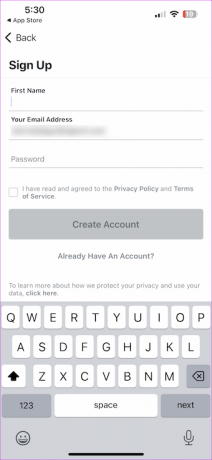
メール ID を確認したら、プロフィール写真を追加できます。
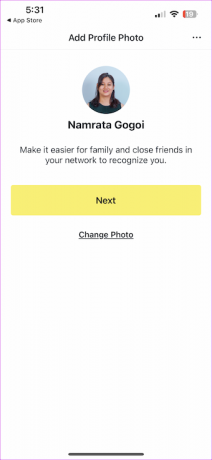
すべてが完了したら、[次へ] ボタンを押します。
ステップ2: It's for me オプションを選択して、セットアップ プロセスを開始します。
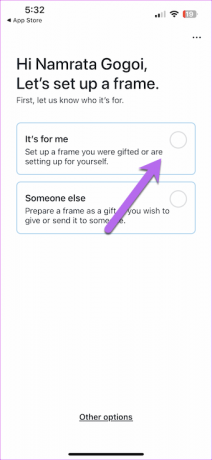
ステップ 3: 次に、電源ケーブルを Aura Carver に接続すると、ロード画面が表示されます。 読み込みには 1 ~ 2 分かかります。
私たちの場合、ようこそ画面が表示されるまでに約 2 分かかりました。 その後、ペアリング用の一意の番号が表示されます。
初期段階では、自宅の Wi-Fi に接続するまで、Bluetooth は携帯電話とフレームの間のブリッジとして機能します。


したがって、同じことを求められます。 [許可] をタップして、ペアリング プロセスを開始します
ステップ 4: 電話に固有の番号を入力し、[次へ] ボタンをクリックします。

ステップ 5: に接続します ホーム Wi-Fi ネットワーク. iPhone を使用している場合は、Wi-Fi パスワードを入力する必要はありません。
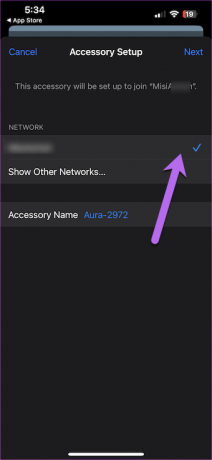
Aura Carver を自宅の Wi-Fi に接続するには、しばらく時間がかかります。 私たちの場合、約4〜5分かかりました。 その後、フレームの準備が整いました。 次に、写真を追加します。
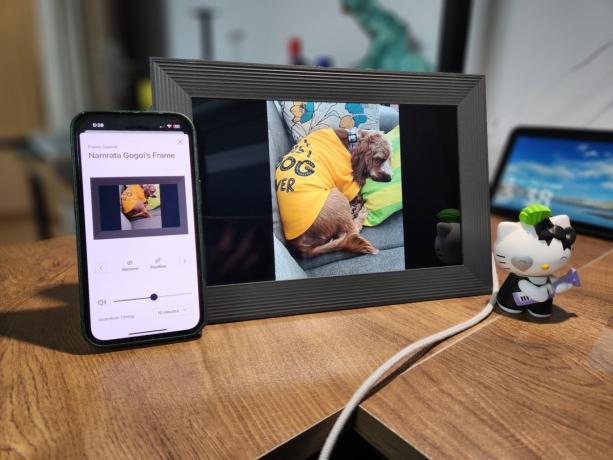
上部のタッチ バーで指をスライドさせて、さまざまな写真を切り替えることができます。
ゲスト用の Aura Carver デジタル フォト フレームのセットアップ方法
Aura Carver でのゲスト アカウントの設定は、自分のアカウントの作成とほとんど同じです。 最良の部分は、アプリがほとんどの手順を案内してくれることです.
ステップ1: Aura Frame アプリを開き、アカウントを作成します。 上記のように、名前、メール ID、オプションのプロフィール写真を入力する必要があります。

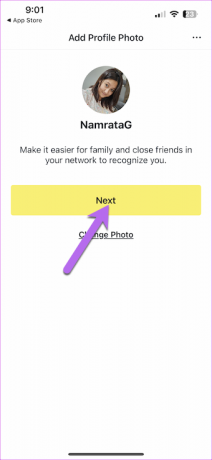
プロフィール写真は、他のメンバーと区別するのに役立ちます。 オーラ カーバー フレームは家族間で共有できます。 [次へ] をタップします。
ステップ2: オプションのリストから「他の人」を選択します。
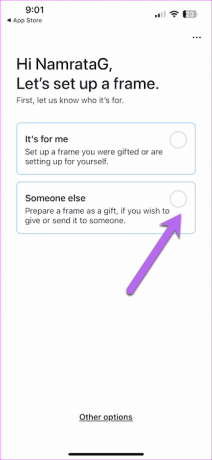
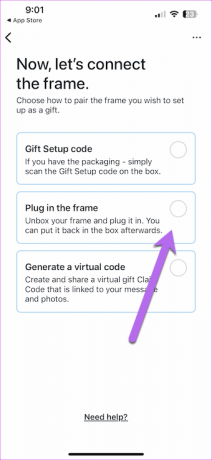
次は接続オプションです。 私たちの場合、ギフトを贈る前に適切なセットアップが必要だったため、「フレームに差し込む」オプションを使用しました。
ステップ 3: フレームを電源に接続します。 読み込みには数分かかります。 完了すると、4 桁の数字が表示されます。
携帯電話で、Bluetooth プロンプトの [OK] をタップします。 Bluetooth により、Aura Carver デジタル フレームを携帯電話に接続できます。
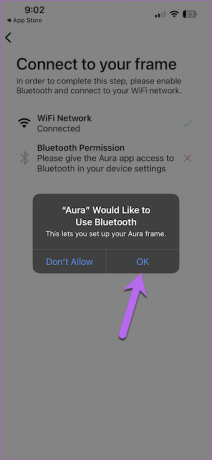
ステップ 4: 以下に示すように、携帯電話に 4 桁のコードを入力し、[接続] ボタンを押します。
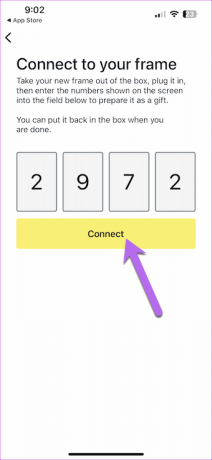
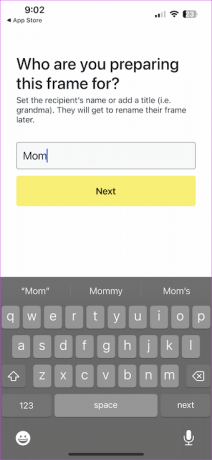
接続が確立されたら、フレームに名前を付けることができます。 良いことは、受信者が後でいつでも名前を変更できることです。
その後、メッセージを追加したり、他の家族を追加したり、歓迎の写真を追加したり、一時的な Wi-Fi 接続を確立したりできます。
ステップ 5: [ギフト メッセージと写真] をクリックして、メッセージと写真を追加し、設定を保存します。
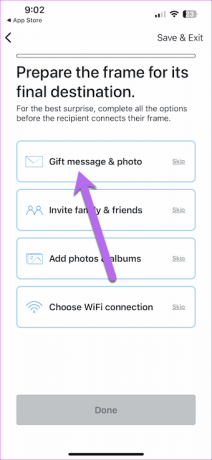
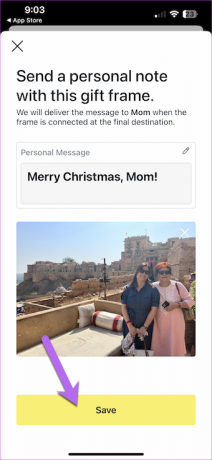
Wi-Fi に接続するまで、フレームに写真が表示されないことに注意してください。
この後、Aura Frame アプリは、選択できるいくつかの接続オプションを提供します。 また、目の前の状況に応じて、必要な手順を実行できます。 たとえば、写真がフレーム内でどのように見えるかを確認したい場合は、自宅の Wi-Fi に一時的に接続できます。
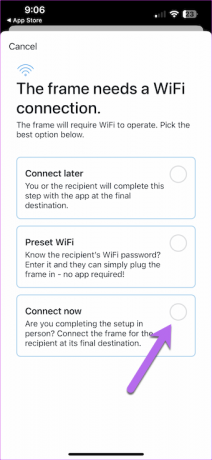

または、Wi-Fi パスワードがわかっている場合は入力することもできます。 あとは、デジタル フレームを梱包して発送するだけです。
受信者がフレームを電源と Wi-Fi に接続すると、メッセージと写真が表示されます。
Aura Carverでフォトマッチ設定をオフにする方法
Aura Carver には、適切な写真を適切なフレームに表示するのに役立つアルゴリズムが組み込まれています。 たとえば、類似した 2 枚の縦向きの写真がある場合、Carver はそれらを 1 つのフレームにグループ化します。 次に、誤ってアップロードした場合でも、ミックスから重複を削除できます。
スマート提案機能はデフォルトで有効になっています。 ただし、無効にすることもできます。 このオプションは、デジタル フレームをセットアップした直後に使用できます。 ただし、後で元に戻したい場合は、[設定] で見つけることができます。
アクセスするには、Aura Frame アプリの右上隅にある Cog アイコンをタップします。 次に、[写真の一致] をタップして無効にします。
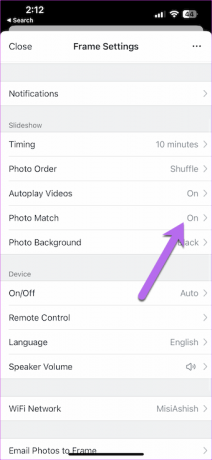

Aura Carver でスライドショーのタイミングを変更する方法
はい、スライドショーのタイミングで遊ぶこともできます。 デフォルトでは、フレームには各写真が 10 分間表示されます。 ありがたいことに、設定から変更できます。
これを行うには、[設定] に移動し、[タイミング] オプションをクリックします。 利用可能なオプションの長いリストから選択します。 はい、後で私に感謝することができます!
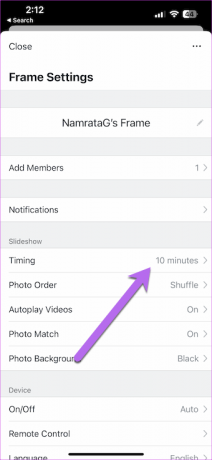
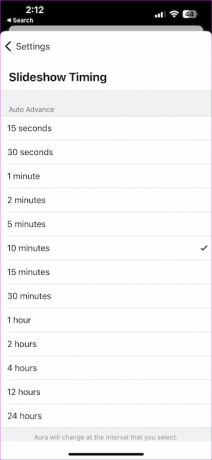
笑顔!
これが Aura Carver デジタル フレームのセットアップ方法です。 手順は簡単で、セットアップには 5 分もかかりません。
デジタルフレームをリセットしたい場合は、フレームの下部にリセットホールがあります。 画面に「出荷時設定にリセット」というメッセージが表示されるまで、小さなクリップを押し続けます。